这几天一些人在使用MicrosoftOfficeVisio的时候,问其中是怎么把文件输出为高像素jpg图片的?今日在这小编就为你们带来了MicrosoftOfficeVisio把文件输出为高像素jpg图片的详细操作步骤。我们先打......
2022-05-07 87 Visio把文件输出为高像素jpg图片
在活动图的控制流箭头上添加文字
1.在活动图中,将“判定”形状拖到绘图页上。
2.双击“判定”形状,以添加名称和其他属性值。
3.使用“控制流”形状连接使用“判定”形状产生判定的动作状态。将不带箭头的“控制流”形状的端点粘附到“动作状态”形状上的连接点 连接点图像 -- 蓝色 X上,并将带有箭头的“控制流”端点粘附到“判定”形状上的连接点上。
4.使用“控制流”形状将“判定”形状连接到从判定产生的可能动作。将不带箭头的“控制流”形状端点粘附到“判定”形状上的连接点上,并将带有箭头的“控制流”形状端点粘附到结果动作状态上的连接点上。
5.双击从判定产生的每个控制流。在“UML 转换属性”对话框中,单击“转换”。选择“临界”,选择一种语言,然后在“正文”中键入临界条件。单击“确定”。
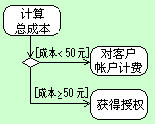
相关文章

这几天一些人在使用MicrosoftOfficeVisio的时候,问其中是怎么把文件输出为高像素jpg图片的?今日在这小编就为你们带来了MicrosoftOfficeVisio把文件输出为高像素jpg图片的详细操作步骤。我们先打......
2022-05-07 87 Visio把文件输出为高像素jpg图片

Visio的新用户们,并不熟悉其中连接符在什么位置?今天在此文章中就带来了MicrosoftOfficeVisio找到连接符位置的详细操作过程。我们先打开MicrosoftOfficeVisio软件,在绘图区中添加两个形状。然......
2022-05-07 150 Visio找到连接符位置

怎么绘制大括号等特殊符号的?今日在这里小编就为你们带来了MicrosoftOfficeVisio绘制大括号等特殊符号的详细操作流程。我们需要先打开MicrosoftOfficeVisio软件,创建基本流程图。然后进入正文......
2022-05-07 481 Visio绘制大括号等特殊符号

一些用户在使用MicrosoftOfficeVisio的时候,不是很熟悉其中是怎么合并图形的?本期为你们带来的内容就讲述了MicrosoftOfficeVisio合并图形的详细操作流程。首先我们打开MicrosoftOfficeVisio软件,选......
2022-05-07 305 Visio合并图形

一些用户在使用MicrosoftOfficeVisio的时候,想要绘制办公室平面图,你们知道怎么绘制的吗?以下内容就为你们带来了MicrosoftOfficeVisio绘制办公室平面图的具体操作方法。我们需要先打开Micros......
2022-05-07 334 Visio绘制办公室平面图